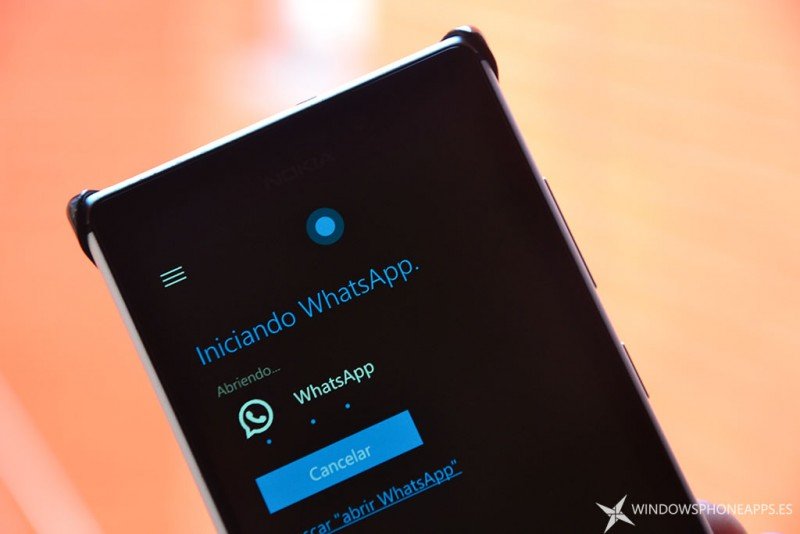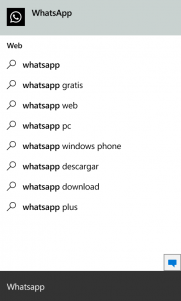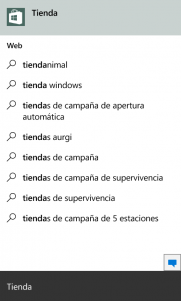Este es un tip para aquellos que cuentan con Windows 10 Mobile. No es de extrañar para aquellos que forman parte del programa Insider que el sistema aún está lejos de ser algo estable, y uno de los problemas conocidos (y detestados) de la ultima build publicada, la 10512, la falta del menú de inicio en momentos.
El problema del menú de inicio es algo que afecta a la mayoría de usuarios, se tengan muchas aplicaciones ancladas (como debía ser en teoría) o pocas y es un error realmente molesto ya que muchas veces reiniciar el móvil es algo engorroso en el caso de estar utilizándolo para algo en especifico.
Otro de los problemas en Windows 10 Mobile, es que al tocar una aplicación esta no se abre, ya sea en el menú de inicio o la lista de aplicaciones. Ambos problemas pueden llegar a ser muy inoportunos, por eso aquí os dejamos un tip para que puedan seguir usando su terminal, incluso sin mostrarse el menú de inicio.
Es simple, en ambos casos, ya sea que tengamos un «cargando…» en el inicio, o las aplicaciones no respondan al ser tocadas. Debes utilizar Bing o Cortana (dependiendo de cual se disponga). A modo de explicación: al igual que ocurre en el PC, esta puede abrir aplicaciones que tengamos instaladas con solo escribir su nombre.
En el caso de querer usar WhatsApp, abrir Bing/Cortana, debemos escribir el nombre de la aplicación sin errores, y como primera opción nos saldrá un acceso directo para abrir dicha App, el cual es un truco muy efectivo. Se puede hacer con todas las aplicaciones instaladas en el móvil.
 OneWindows
OneWindows